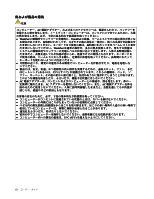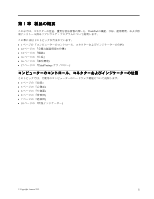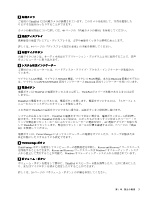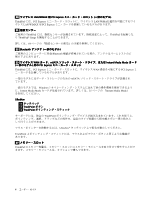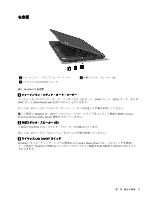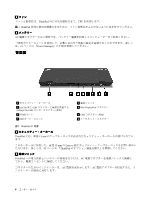Lenovo ThinkPad X1 (Japanese) User Guide - Page 19
内蔵カメラ, 液晶ディスプレイ, 内蔵マイクロホン, 源ボタン, ThinkVantage, ThinkVantage ボタン, ボリューム・ボタン
 |
View all Lenovo ThinkPad X1 manuals
Add to My Manuals
Save this manual to your list of manuals |
Page 19 highlights
2 ThinkPad 48 4 44 5 6 LAN WiMAX WAN Bluetooth LAN/WAN/WiMAX Bluetooth 7 ThinkPad ThinkPad ThinkPad ThinkPad 2 ThinkPad 4 ~ 6 ThinkPad AC ThinkPad 7 Power Manager 8 ThinkVantage ボタン ThinkVantage Rescue and Recovery Rescue and Recovery Windows Windows 9 ThinkPad 28 第 1 3
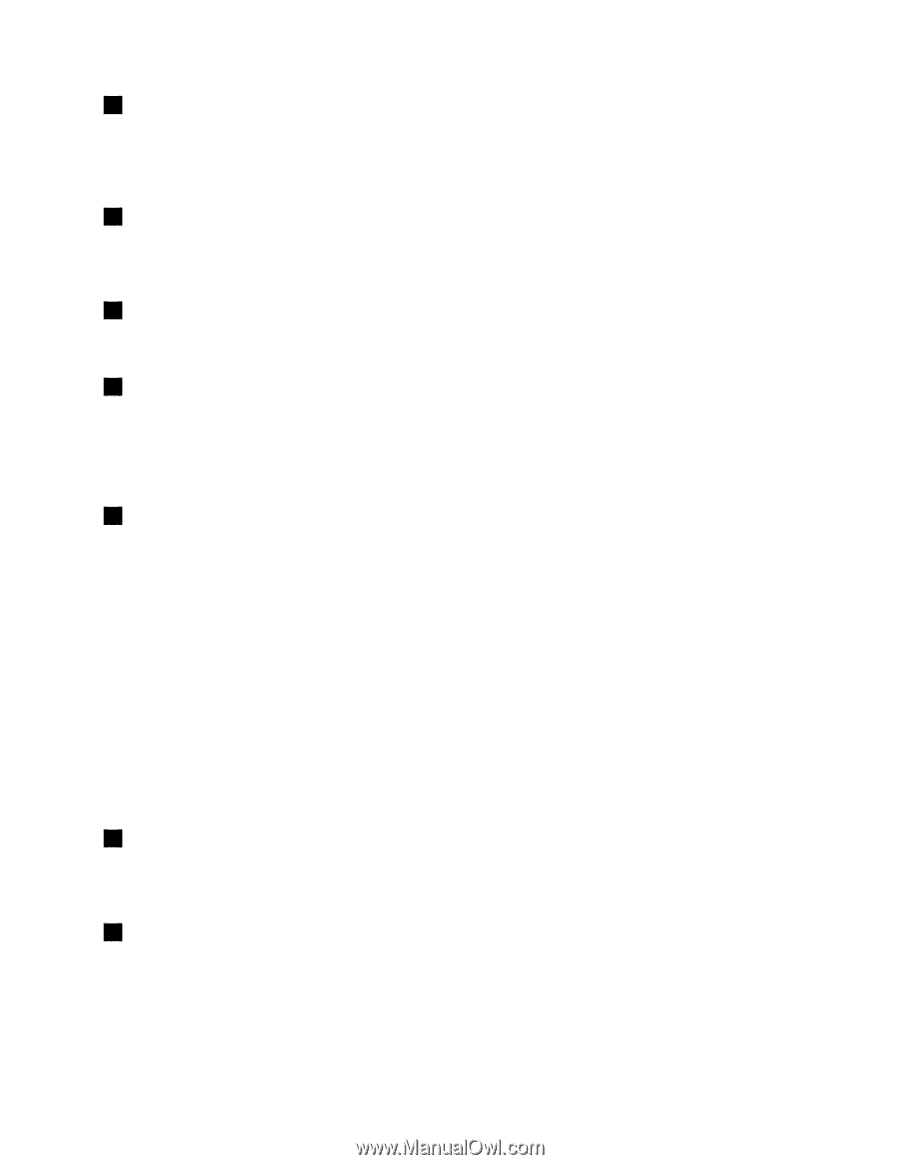
2
内蔵カメラ
ご使用の ThinkPad には内蔵カメラが装備されています。このカメラを使用して、写真を撮影した
りビデオ会議を行ったりすることができます。
カメラの使用方法について詳しくは、48 ページの 『内蔵カメラの使用』を参照してください。
4
液晶ディスプレイ
高解像度の液晶プレミアム・ディスプレイは、文字や画像をくっきりと鮮明に表示します。
詳しくは、44 ページの 『ディスプレイ設定の変更』の手順を参照してください。
5
内蔵マイクロホン
内蔵マイクロホンは、オーディオ対応のアプリケーション・プログラムと共に使用することで、音声
をコンピューターに取り込みます。
6
システム状況インジケーター
ご使用のコンピューターには、ハードディスク・ドライブ・アクセス・インジケーターが装備され
ています。
ワイヤレス LAN 機能、ワイヤレス WiMAX 機能、ワイヤレス WAN 機能、または Bluetooth 搭載のモデルに
は、ワイヤレス LAN/WAN/WiMAX 状況インジケーターと Bluetooth 状況インジケーターも付いています。
7
電
源ボタン
電源ボタンは ThinkPad の電源がオンのときに点灯し、ThinkPad がスリープ状態であるときには点灯
しません。
ThinkPad の電源をオンにするには、電源ボタンを押します。電源をオフにするには、『スタート』メ
ニューからシャットダウンのオプションを使用します。
この方法で ThinkPad の電源をオフにできない場合は、電源ボタンを 2 秒間押し続けます。
システムが応答しなくなり、ThinkPad の電源をオフにできない場合は、電源ボタンを 4 ~ 6 秒間押し
続けます。それでも ThinkPad が応答しない場合は、とがったものやまっすぐに伸ばしたペーパー・ク
リップを緊急用リセット・ホールに入れてコンピューターの電源を切り、AC 電源アダプターを取り外
して ThinkPad をリセットします。緊急用リセット・ホールの位置を確認するには、7 ページの 『底面
図』を参照してください。
電源ボタンは、Power Manager によってコンピューターの電源をオフにしたり、スリープ状態または
休止状態にしたりするようにも設定できます。
8
ThinkVantage
ThinkVantage
ThinkVantage
ThinkVantage ボタン
ThinkVantage ボタンを使用してコンピューターの起動処理を中断し、Rescue and Recovery
®
ワークスペース
を開始することもできます。Rescue and Recovery ワークスペースは Windows
®
オペレーティング・システ
ムから独立して実行することが可能で、Windows オペレーティング・システムからは隠されています。
9
ボリューム・ボタン
ボリューム・ボタンを使用して簡単に、ThinkPad のスピーカー音量を調整したり、完全に消音にした
り、またはマイクロホンを消音に設定したりすることができます。
詳しくは、28 ページの 『ボリューム・ボタン』の手順を参照してください。
第
1
章
.
製品の概要
3